excel自动显示日期公式 EXCEL自动生成日期
Excel是一款强大的办公软件,其中有许多实用的功能和公式,如自动生成日期的功能,通过使用Excel自动显示日期公式,我们可以方便地在表格中生成日期,节省了手动输入的时间和精力。这一功能不仅能提高工作效率,还能确保日期的准确性,让我们更加专注于其他重要的工作任务。Excel的灵活性和便捷性让我们在日常工作中更加高效地处理数据和信息,让工作变得更加轻松和便捷。Excel自动生成日期的功能无疑是我们办公软件中的一大利器,为我们的工作带来了便利和效益。
操作方法:
1.桌面上打开EXCEL2016软件;
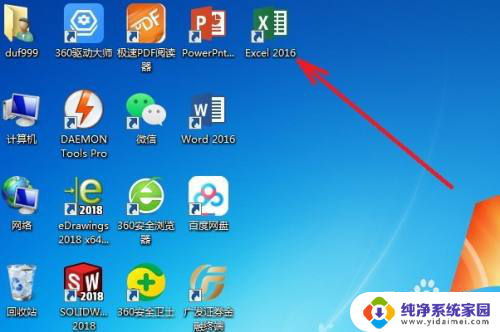
2.在EXCEL表的单元格A1输入日期,单元格B1输入内容;
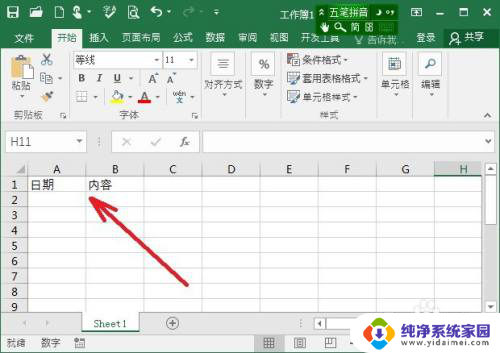
3.选中单元格A2,输入公式:=IF(B2="","",TODAY())
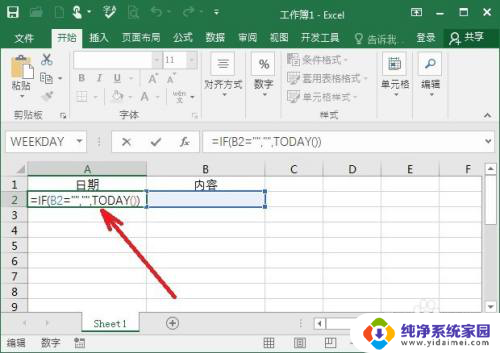
4.选中整个A列,点鼠标右键,在下拉菜单中选择设置单元格格式;

5.点击对话框中的日期,将A列格式设置为日期,然后点确定;
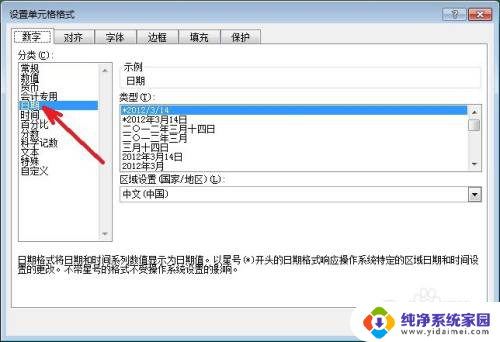
6.这时,在B列中输入任意内容时。A列对应格就会自动填入当天日期。这个功能在财务会计或公司进销存中非常实用。
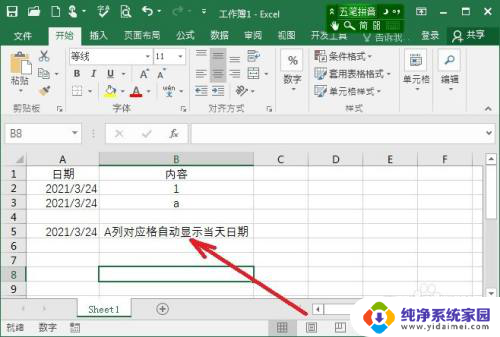
7.总结:
1)桌面上打开EXCEL2016软件;
2)在EXCEL表的单元格A1输入日期,单元格B1输入内容;
3)选中单元格A2,输入公式:=IF(B2="","",TODAY())
4)选中整个A列,点鼠标右键,在下拉菜单中选择设置单元格格式;
5)点击对话框中的日期,将A列格式设置为日期,然后点确定;
6)这时,在B列中输入任意内容时。A列对应格就会自动填入当天日期。这个功能在财务会计或公司进销存中非常实用。
以上就是Excel自动显示日期公式的全部内容,还有不清楚的用户可以参考以上步骤进行操作,希望对大家有所帮助。
excel自动显示日期公式 EXCEL自动生成日期相关教程
- 表格如何设置自动日期时间 excel自动更新日期公式怎么写
- 日期公式怎么设置自动变更 Excel日期自动更新设置方法
- excel日期显示星期几 Excel如何同时显示日期和星期几的方法
- 如何设置出生日期格式 Excel如何将出生日期改为指定格式
- wps怎么设置自动更新表格日期随电脑日期 wps表格如何设置自动更新日期和电脑日期同步
- ppt日期区设置自动更新的日期 PPT日期时间自动更新设置方法
- 怎么调日期格式 Excel表格如何调整日期格式
- 设置日期怎么设置 电脑日期时间自动更新设置
- 表格重新打开时格式变成日期了 Excel表格每次打开都变成日期格式的解决方法
- 显示当前日期的函数 Excel如何使用函数自动显示当前系统时间
- 笔记本开机按f1才能开机 电脑每次启动都要按F1怎么解决
- 电脑打印机怎么设置默认打印机 怎么在电脑上设置默认打印机
- windows取消pin登录 如何关闭Windows 10开机PIN码
- 刚刚删除的应用怎么恢复 安卓手机卸载应用后怎么恢复
- word用户名怎么改 Word用户名怎么改
- 电脑宽带错误651是怎么回事 宽带连接出现651错误怎么办